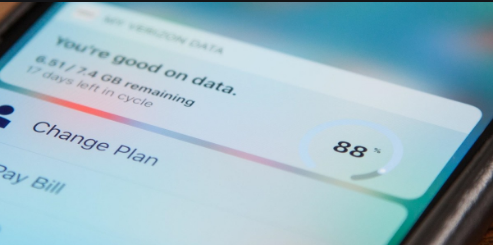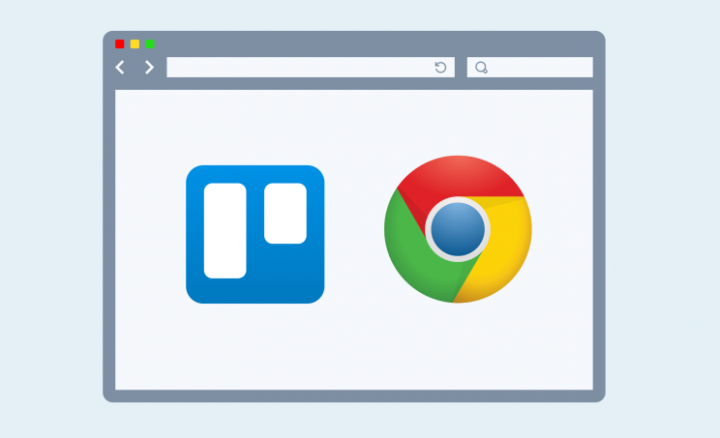Sähköpostisalasanan päivittäminen iPhonessa ja iPadissa
Varmasti monet käyttäjät ovat miettineet, kuinka päivittää salasana natiivisähköpostisovelluksessa (Mail) iPhone tai iPad.
Jos olet vaihtanut salasanan sähköpostitiliksi, jota käytetään iPhone tai iPad, saatat haluta päivittää salasanan sähköpostiosoitetilille jatkaaksesi työskentelyä kyseisellä laitteella.
Tämä on yleensä tarpeen vain, jos sähköpostin salasana on vaihdettu, palautettu tai poistettu.
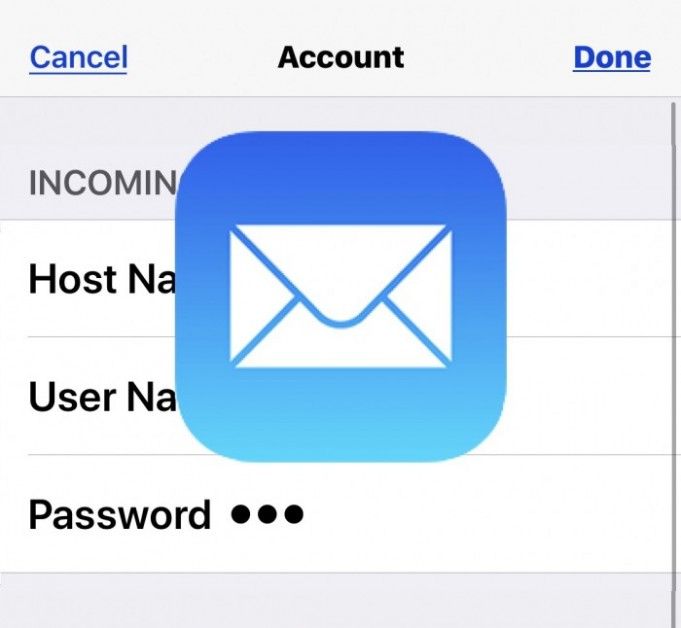
- Avaa asetukset sovellus iPhone tai iPad
- Mene Salasanat ja tilit
- Valitse päivitettävä sähköpostiosoite
- Mene Tili uudelleen käyttääksesi sähköpostitiliä ja palvelimen tietoja
- Kosketa Salasana -kenttä ja poista kaikki olemassa olevat salasanat, syötä uusi muokattu salasana ja kosketa Tehty kun valmis
- Palaa tai poistu kokoonpanosta, kun olet valmis
Aina on hyvä vahvistaa, että sähköpostitili toimii odotetusti salasanan päivittämisen tai sen vaihtamisen jälkeen.
winrar vs winzip vs 7zip
Vahvista vain avaamalla Mail-sovellus iPhone tai iPad ja lähetä itsellesi sähköpostiosoite käyttämällä tiliä, jonka salasanan olet päivittänyt. Tämä yleensä riittää vahvistamaan, että kaikki toimii odotetulla tavalla.
Jos pystyt lähettämään ja vastaanottamaan sähköpostin oikein päivitetylle tilille, salasana päivitettiin oikein ja voit jatkaa liiketoimintaa. Jos se epäonnistuu, olet todennäköisesti kirjoittanut väärän salasanan kenttää päivitettäessä, joten kannattaa palata sähköpostin kokoonpanoon ja yrittää uudelleen.
Katso myös: Exynos 9825, uusi Samsung SoC, jossa on ultraviolettilitografia ja 5G-tuki
Tärkeää ottaa huomioon
Muista, että tämä on tarkoitettu päivittämään sähköpostipalvelun kautta muutettu sähköpostisalasana. Esimerkiksi, jos palautat unohtuneen salasanan tai vaihdat sähköpostisalasanan toiseen tai turvallisempaan.
Jos haluat palauttaa tai vaihtaa sähköpostisalasanan jostakin täysin erilaisesta sen sijaan, että päivität sen, sinun on tehtävä se erillisen sähköpostipalvelun kautta, esimerkiksi iCloud, Gmail, Hotmail, Yahoo, Outlook, AOL, muun muassa.
Sitten, kun olet vaihtanut sähköpostisalasanan sähköpostipalvelun kautta, päivitä sähköpostiosoite tällä muokatulla salasanalla iPhone tai iPad.
Joskus sinun on ehkä tehtävä tämä vianmääritysmenettelynä, koska joskus jotkut sähköpostipalvelujen tarjoajat näyttävät poistavan salasanan Mail-asetuksista tai jos muutat Omena Tunnussähköposti tai sähköpostiosoite. sähköpostiosoitteeseen linkitetty sähköposti Omena Tunnus ja nollaa salasana myös tässä prosessissa.